Как легально следить за человеком через iPhone с iOS 17
С каждой новой версией операционной системы для iPhone в ней появляется все больше функций, направленных не только на удобство, но и безопасность владельцев смартфонов Apple. В iOS 17 одной из таких фишек стала “Check In”, или, как ее перевели на русский язык, “На связи”. С помощью нее вы можете отслеживать перемещение человека из одной точки в другую, а по прибытию получите соответствующее уведомление. Но самое главное, что все это работает абсолютно легально и требует согласия пользователя.
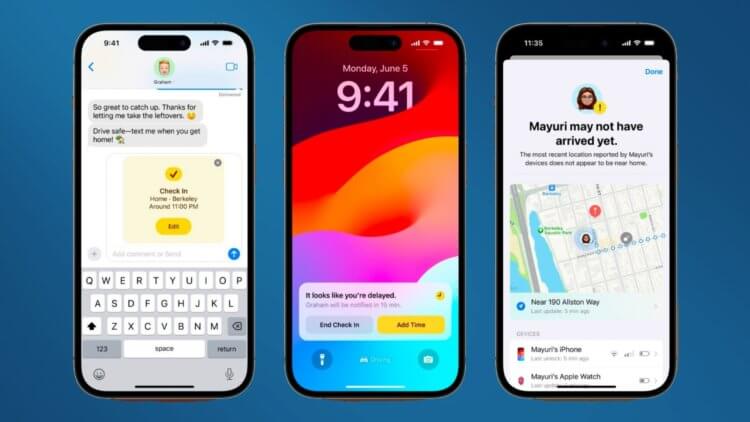
Функция «На связи» доступна на всех Айфонах с iOS 17. Изображение: tomsguide.com
❗️ЕЩЕ БОЛЬШЕ СТАТЕЙ ОБ APPLE ИЩИТЕ В НАШЕМ ДЗЕНЕ СОВЕРШЕННО БЕСПЛАТНО
Такой инструмент идеально подойдет для контроля за детьми, которые вместо школы норовят пойти куда-нибудь в другое место или просто при отсутствии возможности проводить. Вы точно будете знать, что человек добрался куда надо, даже если он сам забудет вам об этом сообщить.
Как отправить местоположение другому человеку
Глядя на описание функции Check In в iOS 17, может показаться, что она должна стать частью фирменных карт или вообще отдельным приложением. Однако в Apple поступили очень оригинально и встроили ее в iMessage. Именно оттуда производится вся настройка, и доступна она только пользователям этого сервиса. Так что если вы все еще жалеете деньги на активацию iMessage, а пользоваться функцией “На связи” хочется, то придется немного потратиться. Причем эту фишку в мессенджере Apple еще надо найти. Делается это следующим образом:
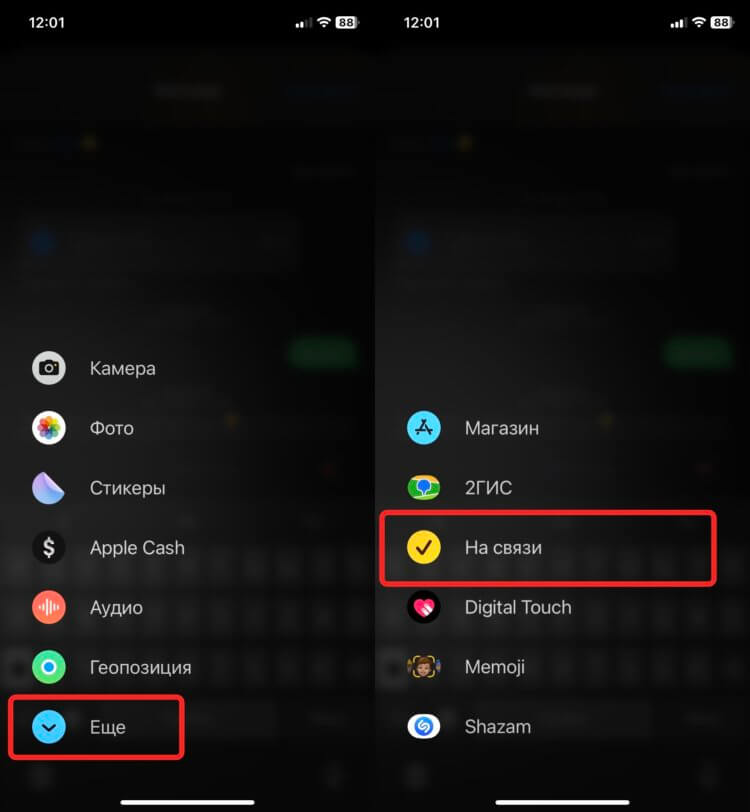
У кого-то «На связи» будет на первом экране, но мне так не повезло
- Откройте приложение “Сообщения”;
- Найдите любой чат iMessage с голубыми пузырями или создайте новый;
- Нажмите на кнопку “+” рядом с адресной строкой;
- В самом низу списка коснитесь кнопки “Еще”.
Вот так глубоко Apple спрятала функцию “На связи” в iOS 17. Когда я увидел ее на WWDC 2023, а потом просто не смог отыскать в бета-версии, то был немного обескуражен. Но оказалось, что просто путь к ней слегка тернист.
Как отправить геолокацию на Айфоне
Кнопку для запуска мы нашли. Теперь можно переходить непосредственно к настройке. Сразу отмечу тот факт, что работает функция “На связи” только между Айфонами. Отправить местоположение с Айфона на Айпад или Мак не получится. На экране высветится соответствующий баннер, и придется отказаться от этой затеи. По какой причине придуманы такие ограничения, я слабо представляю, но видится это серьезной недоработкой. Например, что мне мешает, сидя дома, подключенному к Wi-Fi, наблюдать с iMac или iPad, как ребенок идет в школу. Так что обязательно имейте это в виду. Настройка у Check In в iOS 17 предельно простая:
- Откройте приложение “Сообщения” на Айфоне и в нужном чате активируйте “На связи”;
- Согласитесь запуском функции и выберите количество передаваемых данных. При выборе “Полностью” получатель увидит ваш полный маршрут;
- После этого в сообщении появится желтый квадратик “На связи”. По умолчанию активирован таймер. Это значит, что по истечении заданного времени вам будет предложено отправить местоположение собеседнику;
- Нажмите кнопку “Изменить”;
- Выберите вкладку “Когда я прибуду”;
- В поле “Выбрать место” нажмите “Изменить”;
- На карте найдите место прибытия и задержите на нем палец или введите адрес в поле сверху;
- Выберите способ перемещения: за рулем, на транспорте или пешком;
- Внизу будет указано примерное время следования. Чтобы никуда не спешить, нажмите кнопку “Продлить” и добавьте 15, 30 минут или 1 час к указанному времени;
- Как только все будет настроено, нажмите “Готово” и в сообщении увидите точку назначения и примерное время прибытия. Если все верно, то просто отправьте “На связи” собеседнику.
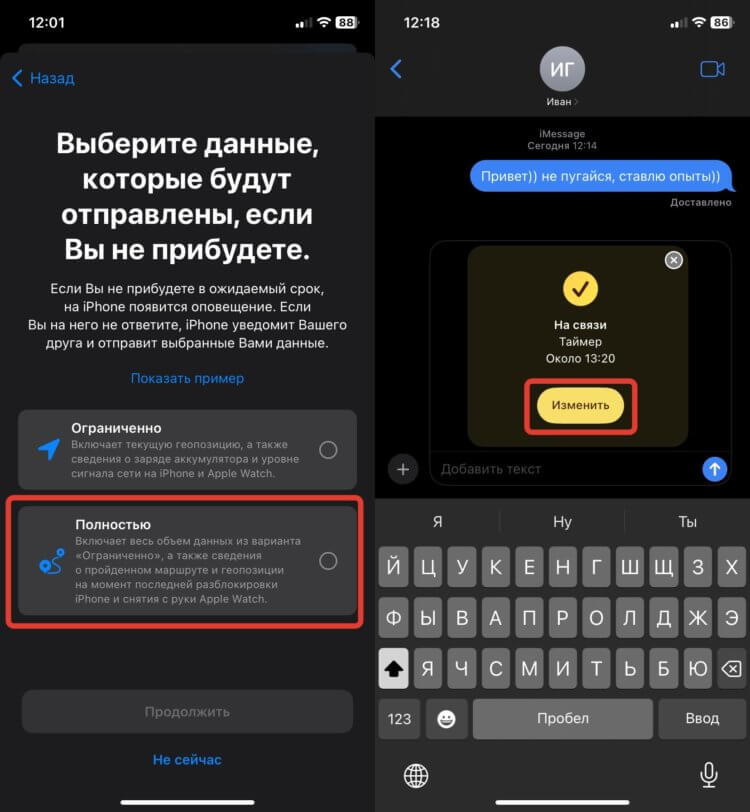
Удобнее всего передавать полный маршрут
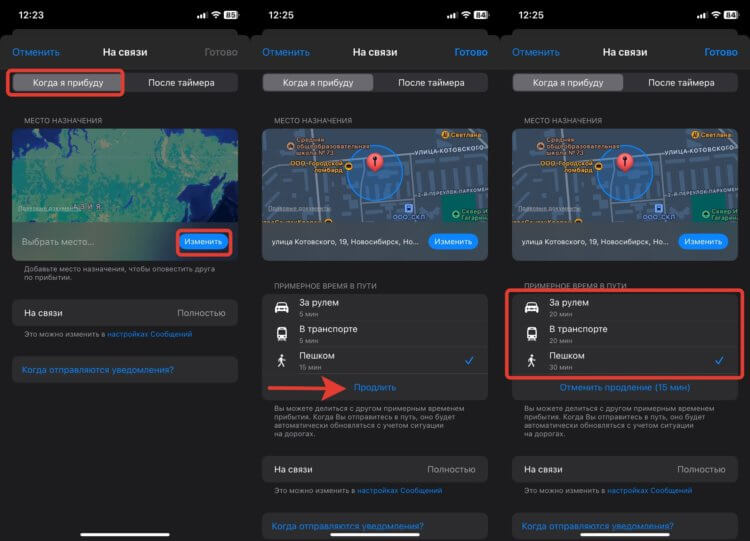
Установите нужную геопозицию и время в пути
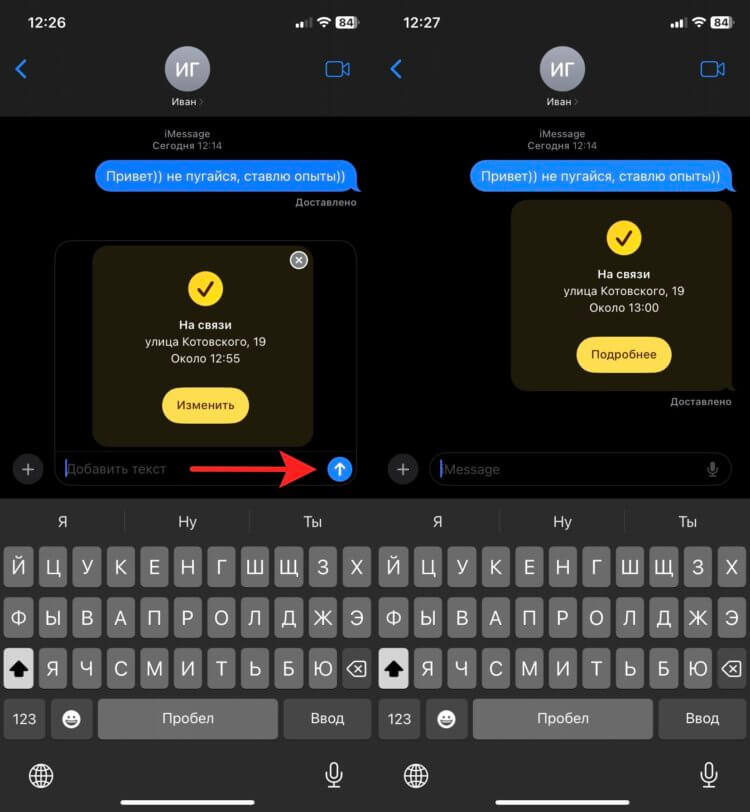
Отправьте «На связи» как обычное сообщение iMessage
❗️ПОДПИСЫВАЙСЯ НА ТЕЛЕГРАМ-КАНАЛ СУНДУК АЛИБАБЫ, ЧТОБЫ ПОКУПАТЬ ТОЛЬКО ЛУЧШИЕ ТОВАРЫ С АЛИЭКСПРЕСС
Если вы долгое время не будете приближаться к пункту назначения, то на экране iPhone появится соответствующее уведомление. У вас будет 15 минут, чтобы ответить на него и сообщить, что все в порядке. Как только вы прибудете в пункт назначения “На связи” в iOS 17 завершится автоматически. Обратите внимание еще на то, что отправить Check In в чат, в котором нет ни одного сообщения, не получится. Он будет постоянно предлагать выбрать адресата. Поэтому сначала напишите что-нибудь в диалог, а потом скидывайте “На связи”.
Как перестать отправлять геолокацию на Айфоне
Если вы неожиданно поняли, что неверно указали точку назначения в “На связи” на iPhone или вообще отправили не в тот чат, то передачу геопозиции можно завершить вручную. Для этого сделайте следующее:
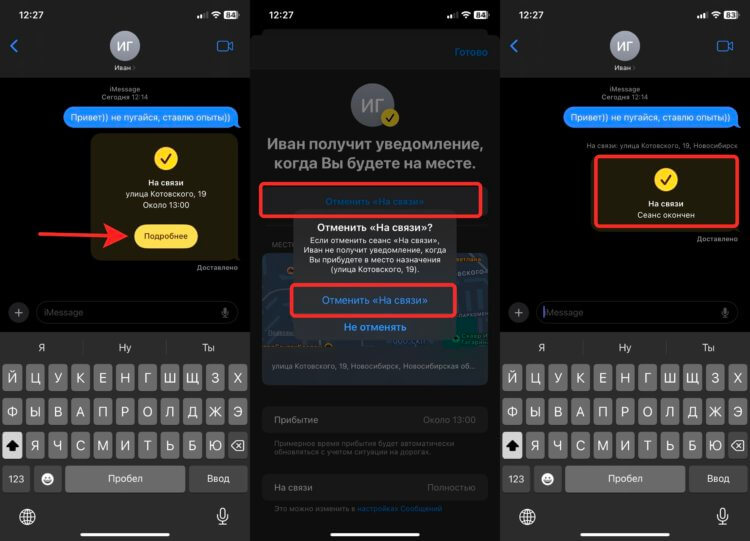
Завершить «На связи» можно в любой момент
- Откройте чат, куда вы отправили “На связи”;
- Нажмите кнопку “Подробнее”;
- Коснитесь “Отменить “На связи”;
- Подтвердите действие во всплывающем окне.
❗️ПОДПИШИСЬ НА НАШ ЧАТИК В ТЕЛЕГРАМЕ. ТАМ ТЕБЕ ОТВЕТЯТ НА ЛЮБЫЕ ВОПРОСЫ
Передача геопозиции контакту сразу же прекратится, и можно будет создать новую. Пока я тестировал эту фишку, то оценил все ее удобство. Никаких сложных настроек и масса пользы. Хотелось бы только, чтобы она перестала быть частью iMessage, так как стандартное приложение “Сообщение” закопано у меня вглубь Айфона, и открываю я его чрезвычайно редко. А вы уже пробовали “На связи” в iOS 17? Делитесь своими впечатлениями в нашем чате в Телеграме.










